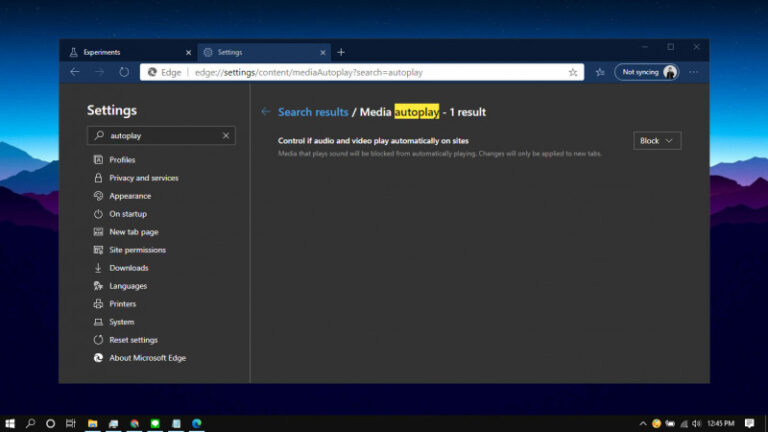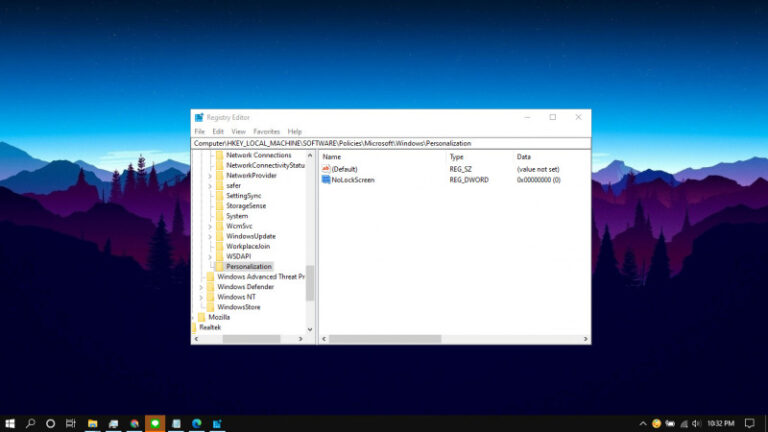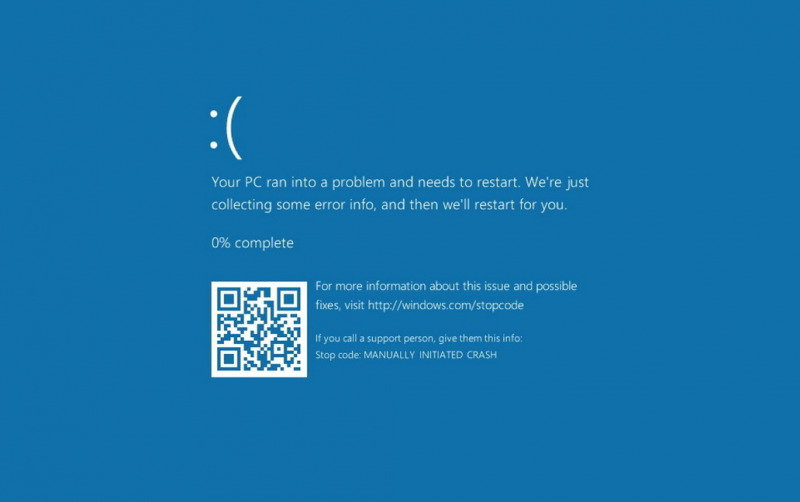
Di Windows 10, terdapat cara rahasia dimana kamu dapat memunculkan Blue Screen of Death (BSoD) sesuai dengan kehendak. Jadi meskipun BSoD sendiri bukan merupakan hal yang diinginkan terjadi pada setiap pengguna Windows 10, tetapi pada saat-saat tertentu mungkin hal ini akan berguna.
Misalnya saja jika kamu merupakan seorang developer dan menginginkan informasi berupa memory dump, maka kamu bisa coba memunculkan BSoD ini secara manual.
Baca juga:
- Cara Menginstal Group Policy Editor di Windows 10 Home
- Memahami Penamaan dalam File ISO Windows
- Cara Memperbaiki Master Boot Record (MBR) di Windows 10
- Cara Membatasi Bandwidth Windows Update pada Jam Tertentu di Windows 10
- Cara Mengaktifkan Backup Registry secara Otomatis di Windows 10
- Cara Menjalankan Magnifier ketika Login di Windows 10
- Cara Menghapus Boot Entry di Windows
Cara Manual Memunculkan BSoD di Windows 10
- Buka Registry Editor.
- Navigasi ke path berdasarkan port keyboard yang kamu gunakan.
- Port PS2 Keyboard: HKEY_LOCAL_MACHINE\System\CurrentControlSet\Services\i8042prt\Parameters
- Port USB Keyboard: HKEY_LOCAL_MACHINE\System\CurrentControlSet\Services\kbdhid\Parameters
- Pada panel kanan, klik kanan dan pilih New – DWORD (32-bit). Kemudian beri nama CrashOnCtrlScroll.

- Klik 2x pada key baru tersebut lalu masukan value 1. Klik OK untuk menyimpan pengaturan.

- Restart Windows 10.
- Done.
Setelah proses selesai, kamu bisa coba untuk memunculkan BSoD dengan cara menahan tombol CTRL pada bagian kanan keyboard, kemudian tekan tombol SCROLL LOCK sebanyak 2x. Dengan begitu maka BSoD (MANUALLY_INITIATED_CRASH) akan muncul.
Catatan Penulis : WinPoin sepenuhnya bergantung pada iklan untuk tetap hidup dan menyajikan konten teknologi berkualitas secara gratis — jadi jika kamu menikmati artikel dan panduan di situs ini, mohon whitelist halaman ini di AdBlock kamu sebagai bentuk dukungan agar kami bisa terus berkembang dan berbagi insight untuk pengguna Indonesia. Kamu juga bisa mendukung kami secara langsung melalui dukungan di Saweria. Terima kasih.